Chromecast com Google TV Review: Move Over FireTV
Adquirimos o Chromecast com o Google TV para que nosso revisor especialista pudesse testá-lo e avaliá-lo completamente. Continue lendo para nossa análise completa do produto.
Ok Google, dê-nos um dispositivo de streaming com 4K HDR e um controle remoto de voz com Google Assistente e custar menos de US $ 50. O novo Chromecast com Google TV está posicionado para ser um dos melhores dispositivos de streaming, com um novo controle remoto e uma série de outras atualizações de recursos. Mas com a competição do novo e acessível preço da Amazon Stick FireTV da Amazon, assim como a linha de dispositivos de streaming de Roku, o novo Chromecast com Google TV é um candidato digno? Testei o Chromecast com o Google TV por alguns dias para descobrir, tendo especial interesse em seu design, processo de configuração, desempenho de streaming, software e recursos.

Erika Rawes / Lifewire
Design: boa aparência, sem Ethernet
O Chromecast com Google TV é um pequeno dispositivo oval que vem em três cores: neve (branco), nascer do sol (pêssego) ou céu (azul). Eu testei a cor da neve para esta análise. O dispositivo é bastante pequeno, medindo apenas cerca de sete centímetros de altura. Mas com 2,4 polegadas de largura, é mais largo do que a maioria dos dispositivos de streaming estilo stick, por isso tem cerca de 3 polegadas
No lado oposto do Chromecast, há uma porta USB-C fêmea onde você conecta o adaptador de alimentação USB. Não consegui ligar o Chromecast via USB como faço com alguns outros dispositivos de streaming, então tive que conectar a fonte de alimentação a uma tomada. Fiquei desapontado quando recebi uma mensagem de erro enquanto tentava usar a porta USB da TV como fonte de alimentação. Também não gostei do fato de o Chromecast não ter uma porta Ethernet para conectividade com fio. No entanto, aprecio o tamanho pequeno e o estilo de plug-in direto, pois as caixas de streaming tendem a ocupar espaço desnecessário.
O Google criou um controle remoto bem projetado para o novo Chromecast. Ele tem um formato oblongo que combina bem com o dispositivo e é intuitivo. Os botões de volume estão posicionados na lateral, exatamente onde o polegar está posicionado, e possuem controles em estilo de bússola para navegar por diferentes menus. Você também encontrará atalhos para o menu inicial, Netflix, YouTube e Google Assistant diretamente no controle remoto.
O controle remoto do Google TV pode controlar sua TV ou barra de som, então você não precisa controlar mais de um controle remoto.
Processo de configuração: siga as instruções
Configurar o Chromecast é simples, mas você precisará de uma Conta do Google e do app Google Home instalado. Se você já tem o app Home, a configuração é ainda mais fácil. Adicione as pilhas AAA incluídas ao controle remoto e reserve. Conecte o dispositivo a uma porta HDMI livre em sua TV ou receptor A / V e conecte o cabo de alimentação em uma extremidade do Chromecast e a outra extremidade em uma tomada. Depois de ligar e ligar a TV na entrada correta, você precisará adicionar o dispositivo ao app Google Home. O Chromecast fornecerá um código QR para escanear, e o aplicativo o guiará pela configuração com instruções fáceis.
Pode ser necessário emparelhar o controle remoto com o Chromecast, o que envolve simplesmente manter pressionados os botões Voltar e Início. O Chromecast também orientará você sobre como controlar sua TV, receptor ou barra de som com o controle remoto, já que possui tecnologia IR. No geral, o processo levou menos de 10 minutos e não tive qualquer soluço.
Quando mudei o Chromecast da minha sala de entretenimento principal (que usa um projetor e receptor A / V) para uma sala com uma TV diferente, consegui simplesmente conectá-la e começar a usá-la imediatamente sem qualquer configuração adicional degraus.

Erika Rawes / Lifewire
Desempenho de streaming: rápido e em 4K
O Chromecast com Google TV possui uma interface amigável, ótimos recursos de vídeo e desempenho rápido. A tela inicial principal tem conteúdo de diferentes provedores de streaming, então você não precisa necessariamente entrar em cada aplicativo individual para encontrar seus programas, documentários ou filmes favoritos. Isso é realmente conveniente, e a tela principal "para você" tinha conteúdo que realmente estava interessado em assistir.
O único problema com isso é que ele lista filmes pagos e gratuitos juntos nas mesmas áreas, tornando difícil dizer a diferença até que você realmente role para (ou perto) do conteúdo. Fiquei frustrado quando vi a Mulher Maravilha como tendência no Google e pensei comigo mesmo: "Ooh, assistirei isso mais tarde", apenas para ver o filme custar US $ 3,99 quando rolei até ele. Pelo lado bom, o novo Chromecast suporta até 4K HDR a 60 quadros por segundo, bem como diferentes formatos de vídeo HDR como Dolby Vision, HDR10 e HDR10 +. Também possui compatibilidade com Dolby Atmos.
O Chromecast com Google TV possui uma interface amigável, ótimos recursos de vídeo e desempenho rápido.
O novo Chromecast funciona em bandas de rede de 2,4 GHz e 5 GHz, por isso parecia muito rápido, embora não tivesse uma conexão Ethernet com fio. Não experimentei nenhuma instância em que o sistema travasse e os aplicativos e programas fossem abertos rapidamente.
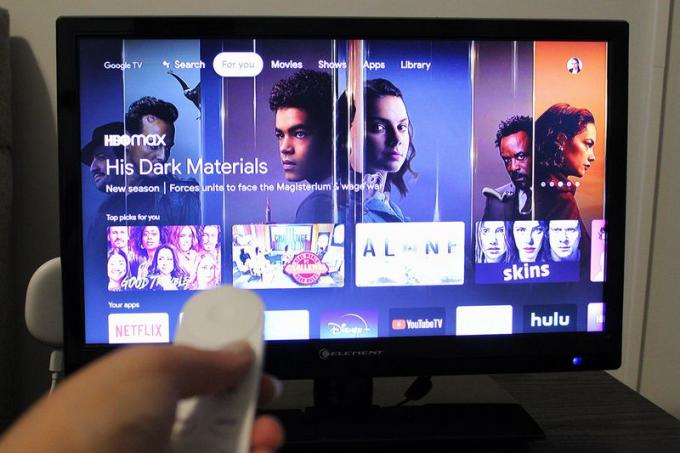
Erika Rawes / Lifewire
Software: Google TV
O Chromecast funciona em Android TV como sistema operacional, mas é uma versão do Android TV projetada para o Google. Ele tem quase todos os aplicativos de streaming populares, incluindo Netflix, Hulu, Sling, Disney Plus, Prime Video, YouTube TV, HBO Max e Peacock. Ele não tem o aplicativo Spectrum ou Apple TV Plus, mas tem Kodi, Plex, Crunchyroll e inúmeros outros.
No primeiro semestre de 2021, o Chromecast com Google TV deverá receber suporte para Stadia. Se você quiser o Stadia, pode usar o serviço de jogos do Google em um Chromecast Ultra, fazer o sideload do aplicativo no Chromecast com o Google TV agora ou esperar até que o Google o lance oficialmente. Você também pode jogar outros jogos (não Stadia) usando seu controle remoto, como PAC Man, Crossy Road e Orbia.

Erika Rawes / Lifewire
Recursos: vem com o Google Assistant
O Google Assistente em seu controle remoto adiciona muitos utilitários ao Chromecast com o Google TV. Você pode pesquisar conteúdo por voz, fazer perguntas e até mesmo controlar seus dispositivos inteligentes. Por exemplo, se você instalar luzes inteligentes em sua sala de TV, você nem precisa de um alto-falante inteligente. Você pode simplesmente dizer “Ok Google, desligue as luzes da sala de TV” sem se levantar do sofá.
O controle remoto do Google TV pode controlar sua TV ou barra de som, então você não precisa controlar mais de um controle remoto. Ligue sua TV, ajuste o volume ou até mesmo use a função de transmissão para espelhar seu navegador Chrome em sua TV. Além disso, com o Google TV tendo cerca de 5.500 aplicativos para escolher, você pode adicionar vários aplicativos diferentes à sua interface para personalizar sua experiência. O novo Chromecast tem uma promoção agora, com $ 60 de desconto nos primeiros três meses de YouTube TV se você precisar de uma opção de TV ao vivo (expira em 31 de janeiro de 2021).
A privacidade também é essencial quando você está lidando com qualquer tipo de assistente de voz. Você pode ajustar suas configurações de privacidade nas informações de sua conta no canto superior direito da tela, alterando essencialmente quais aplicativos têm permissão para fazer o quê.
Você pode simplesmente dizer “Ok Google, desligue as luzes da sala de TV” sem se levantar do sofá.
Preço: preço mais alto, melhor valor
O Chromecast com Google TV é vendido por US $ 50, o que é significativamente mais do que o Chromecast de US $ 30 de 3ª geração, mas a adição do controle remoto de voz compensa o custo extra. Inclui quase tudo o que você pode desejar - qualidade de imagem HDR, som Atmos, controles de TV, um pequeno perfil e Google Assistente - em um dispositivo que ainda é bastante acessível.

Erika Rawes / Lifewire
Chromecast com Google TV vs. Amazon Fire TV Stick 2020
O mais novo Fire TV Stick da Amazon vem em uma versão regular, que é vendido por US $ 40, e uma versão Lite, que tem um preço de varejo de US $ 30. A versão regular possui controles para sua TV e barra de som, enquanto a versão Lite não possui esses controles. A nova Fire TV regular também tem Dolby Atmos, enquanto a versão Lite só tem passagem Atmos. Ambas as versões fornecem streaming em HD, mas não em 4K, como o Chromecast mais caro com Google TV. Você precisaria de um FireTV Stick 4K para transmitir em alta resolução.
Ambos os novos Fire TV Sticks apresentam controle de voz Alexa e um processador quad-core de 1,7 GHz. O Chromecast tem um processador quad-core de 1,9 GHz (de acordo com o GFXBench), por isso é apenas um pouco melhor do que as novas varas Fire TV em termos de potência da CPU.
Se você está procurando um stick de streaming super barato que vai fazer o trabalho por um preço baixo, e você não precisa de resolução 4K, o Fire TV Stick Lite é a escolha ideal. Às vezes, você pode até encontrar o dispositivo à venda por menos de US $ 20. Para quem deseja um streaming stick mais completo com mais sinos e assobios e streaming HDR de 4K, o novo Chromecast com Google TV é a melhor opção.
Rápido e de alta qualidade, há muito o que amar no novo Chromecast.
O Chromecast com Google TV oferece uma experiência de streaming abrangente, com excelente qualidade de vídeo, Google Assistant e um controle remoto completo. É um grande concorrente da Amazon Fire TV com sua interface elegante e processador responsivo.
Digitalize ativamente as características do dispositivo para identificação. Use dados precisos de geolocalização. Armazene e / ou acesse informações em um dispositivo. Selecione o conteúdo personalizado. Crie um perfil de conteúdo personalizado. Avalie o desempenho do anúncio. Selecione anúncios básicos. Crie um perfil de anúncios personalizados. Selecione anúncios personalizados. Aplique pesquisas de mercado para gerar insights sobre o público. Avalie o desempenho do conteúdo. Desenvolva e aprimore produtos. Lista de parceiros (fornecedores)
